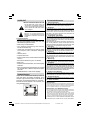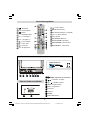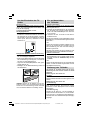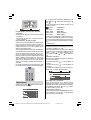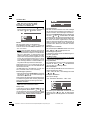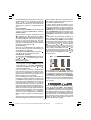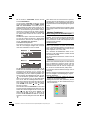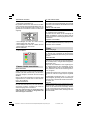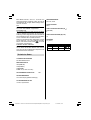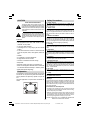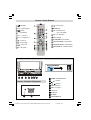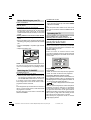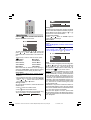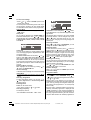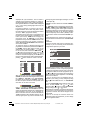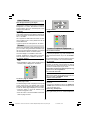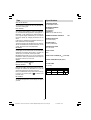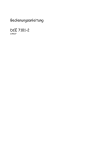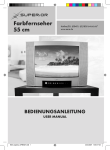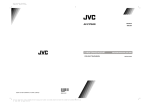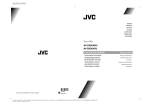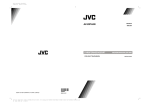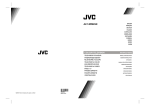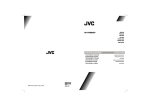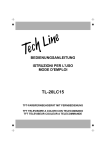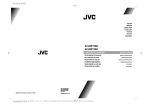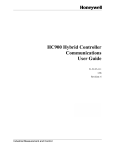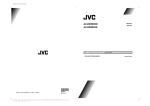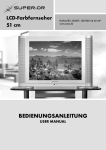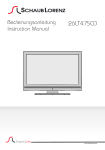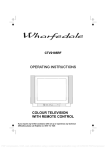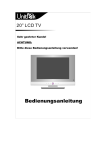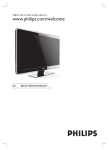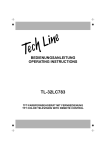Download MTP 1406VS135 - Migros
Transcript
MTP 1406VS135
FARBFERNSEHGERÄTE
TELEVISORE A COLORI
TELEVISEUR COULEUR
COLOUR TELEVISION
Bedienungsanleitung
Istruzioni per l'uso
Mode d'emploi
User manual
VORSICHT
Sicherheitshinweise
1. Spannungsquelle
GEFAHR ELEKTRISCHER SCHLÄGE
Dieses Gerät ist für den Betrieb an einer Spannungsquelle
mit den Werten 230 V AC, 50 Hz ausgelegt. Vergewissern Sie
sich, dass der korrekte Spannungswert eingestellt ist.
Mit dem Blitzsymbol in dem Dreieck soll
der Benutzer vor gefährlicher Hochspannung im Inneren des Gerätes gewarnt werden. Es besteht die Gefahr eines elektrischen Schlages!
2. Netzkabel
Das Netzkabel muss so verlegt werden, dass niemand auf
das Kabel treten kann. Darüber hinaus dürfen keine Objekte
auf das Kabel gestellt oder mit dem Kabel in Kontakt gebracht werden. Achten Sie besonders auf die Stelle, an der
das Kabel in den Stecker übergeht, auf die Steckdose und
auf den Kabelausgang am Gerät.
Das Ausrufezeichen in dem Dreieck soll den
Benutzer auf wichtige Bedienungs-,
Wartungs- und Reparaturhinweise in den
mitgelieferten Dokumenten aufmerksam
machen.
3. Feuchtigkeit und Wasser
Das Gerät darf auf keinen Fall an feuchten oder nassen
Orten betrieben werden (stellen Sie das Gerät weder im Badezimmer, am Spülbecken in der Küche, noch in der Nähe der
Waschmaschine auf).
Das Gerät darf weder Wasser noch Regen ausgesetzt werden, da das gefährlich ist. Stellen Sie bitte auch keine mit
Flüssigkeit gefüllten Gegenstände auf das Gerät. Das Gerät
darf nicht Tropf- und Spritzwasser ausgesetzt werden.
Produktmerkmale
Farbfernsehgerät mit Fernbedienung
Auf 100 Programmplätzen können VHF-, UHF- oder
Kabelkanäle programmiert werden.
Abstimmung von Kabelkanälen
Sehr einfache TV-Bedienung über benutzerfreundliche Menüführung
4. Reinigung
Bevor Sie das Gerät reinigen, ziehen Sie den Netzstecker aus der
Steckdose. Verwenden Sie keine flüssigen Reinigungsmittel und
keine Sprays. Benutzen Sie ein sauberes und trockenes Tuch.
Verfügt über Scart-Anschluss für externe Geräte
(z.B. Computer, Video, Videospiele, Audiogeräte
usw.)
5. Belüftung
Die Lüftungsschlitze und Öffnungen am Gerät sind für die
Luftzirkulation vorgesehen und sollen den zuverlässigen Betrieb gewährleisten. Damit eine Überhitzung vermieden wird,
dürfen diese Öffnungen in keinerlei Weise verschlossen oder
verdeckt werden.
Teletext-Funktion
Kopfhöreranschluss
Jedes Programm kann mit einem Namen bezeichnet
werden.
6. Blitzschlag
Bei herannahenden Gewittern und vor längerer Abwesenheit
(Urlaub), ziehen Sie bitte den Netzstecker aus der Steckdose.
Automatische Abstimmung auf- und abwärts
Sleep Timer
7. Ersatzteile
Automatisches Stummschalten, wenn kein Empfang
stattfindet
Wenn bestimmte Komponenten ausgewechselt werden müssen, vergewissern Sie sich, dass der Techniker die Ersatzteile
verwendet, die vom Hersteller angegeben sind, oder Teile, die
dieselben technischen Daten wie die Originalteile besitzen.
Nicht zugelassene Ersatzteile können Brände, elektrische Schläge oder andere Gefahrensituationen herbeiführen.
Wenn kein gültiges Signal empfangen wird, schaltet
das TV-Gerät nach 5 Minuten automatisch auf Bereitschaft.
8. Reparatur und Wartung
WSS-Breitbildschirm Wide Screen Signaling
Alle Reparatur- und Wartungsmaßnahmen müssen von qualifiziertem Fachpersonal ausgeführt werden. Öffnen Sie auf keinen
Fall das Gerät selbst, da die Gefahr elektrischer Schläge besteht.
Vorbereitungen
Sorgen Sie für ausreichende Belüftung. Halten Sie
nach allen Seiten des Gerätes mindestens 10 cm
Abstand. Legen Sie keine Objekte auf das Gerät, um
Störungen und Sicherheitsprobleme zu vermeiden.
9. Röntgenstrahlung
Die in diesem TV-Gerät erzeugte Röntgenstrahlung wird ausreichend abgeschirmt.
10. Offene Flammen
Stellen Sie keine Objekte mit offenen Flammen auf das Gerät.
Benutzen Sie diesen Apparat in den tropischen und/
oder gemäßigten Klimas.
Warnhinweis!
Alle Eingriffe, die den Bestimmungen entgegenstehen, insbesondere Änderungen der Hochspannung oder das Austauschen der Bildröhre können zu
erhöhter Röntgenstrahlung führen. Für derartig veränderte Geräte erlischt
die Lizenz. Die Geräte dürfen dann nicht mehr betrieben werden.
Anweisungen zur Abfallentsorgung:
Die Verpackung und Verpackungshilfen sind recylingfähig und sollten prinzipiell der Wiederverwertung zugeführt werden. Verpackungsmaterialien
wie Plastiktüten müssen von Kindern ferngehalten werden.
Batterien, die schwermetalfreie Elemente beinhalten, sollten nicht mit
Hausshaltmüll entsorgt werden. Bitte entsorgen Sie die benutzte Batterien
nach den Umweltschutzregeln. Bitte informieren Sie sich über die gültigen
Regeln von Umweltschutzanwendungen, die bei Ihnen angewandt sind.
-1-
LASSEN SIE IHR TV-GERÄT WEDER IN BETRIEB, NOCH
IN BEREITSCHAFT, WENN SIE IHR HAUS VERLASSEN.
50083968-1-1428-FAV-ALM-1243UK-AK36-PLL1 (FREKANS)-MN1P-T3X (COST).p65
31.08.2006, 14:05
Fernbedienungstasten
= Bereitschaft
= Cursor abwärts
0 - 9 = Direktprogramm
MUTE: Stummschalten
AV = Externe Quelle (AV-1, F-AV, RGB)
= Menü
- - = Zweistellige Ziffern
TV = TV / Menü verlassen
V + / - = Lautstärke +/ -
TXT = Teletext
P + / - = Programm +/ -
Rot (SOUND) = Menü Ton
= Cursor aufwärts
Grün (PICTURE) = Menü Bild
= Cursor rechts
Gelb (FEATURE) = Menü Funktion
= Cursor links
Blau (INSTALL) = Menü Install.
OK = OK (Speichern)
Antennenanschlüsse
Bedienfeldtasten am Gerät
32:(5
3&+
POWER = GERÄT EIN- / AUSSCHALTEN
= Lautstärke verringern
Externe Geräte anschließen
= Lautstärke erhöhen
- P/CH = Programm zurück
P/CH + = Programm vor
Front AV IN
Kopfhörer
ANTENNE
SCART-ANSCHLUSS
-2-
50083968-1-1428-FAV-ALM-1243UK-AK36-PLL2 (FREKANS)-MN1P-T3X (COST).p65
31.08.2006, 14:05
Vor dem Einschalten des TVGeräts
Ein- und Ausschalten
des TV-Geräts
Netzanschluss
TV-Gerät einschalten
WICHTIGER HINWEIS: Dieses Gerät ist für den Betrieb an einer Spannungsquelle mit den Werten 230
V AC, 50 Hz ausgelegt.
Anschlussmöglichkeiten an der
RF-Eingangsbuchse
Schalten Sie Ihr TV-Gerät mit den folgenden beiden
Bedienungsschritten ein:
1- Drücken Sie den Netzschalter an der Vorderseite
des TV-Geräts. Das TV-Gerät schaltet auf Bereitschaft. Die rote Kontrolllampe unter dem Bildschirm leuchtet.
Schließen Sie das Antennenkabel bzw. das Kabel
für Kabel-TV an den RF-Anschluss an, der sich auf
der Rückseite des TV-Geräts befindet. Schließen
Sie die Kabel von den TV-Ausgängen der externen
Geräte (VCR, DVB usw.) ebenfalls an diesen
Anschluss an.
2- Schalten Sie das TV-Gerät aus dem Bereitschaftsmodus ein:
Drücken Sie entweder eine der Zifferntasten auf der
Fernbedienung, um eine bestimmte Programmnummer
aufzurufen,
oder
drücken Sie die Taste Programm aufwärts bzw. abwärts an der Vorderseite des TV-Geräts oder auf
der Fernbedienung. Sie rufen somit das zuletzt gesehene Programm auf.
:
Auf beide Arten schalten Sie das TV-Gerät ein. Statt
der ROTEN leuchtet nun die GRÜNE Kontrolllampe.
TV-Gerät ausschalten
&$%/(79
8*(7*(
795($53$1(/
Einlegen der Batterien in die Fernbedienung
Drücken Sie auf der Fernbedienung die
Bereitschaftstaste. Das TV-Gerät schaltet auf Bereitschaft, und statt der GRÜNEN Lampe leuchtet
die ROTE;
Legen Sie die Batterien in der korrekten Ausrichtung
ein, wie nachfolgend abgebildet.
Ziehen Sie die Batterieabdeckung auf der Rückseite
der Fernbedienung vorsichtig hoch, und nehmen
Sie diese von dem Batteriefach ab.
oder
drücken Sie den Netzschalter an der Vorderseite des
Geräts, so dass das Gerät ausgeschaltet wird und
die GRÜNE Lampe erlischt.
Legen Sie zwei AAA (R03)-Batterien oder gleichwertige Batterien ein.
Befestigen Sie die Batterieabdeckung wieder auf
dem Batteriefach.
Bedienung des TV-Geräts
Sie können Ihr TV-Gerät sowohl mit der Fernbedienung als auch mit den Tasten am Gerät
bedienen.
Bedienung mit den Tasten am
TV-Gerät
Mit den Tasten an der Vorderseite des Geräts können
Sie die Lautstärke einstellen und die Programme auswählen.
Bedienung mit den Tasten der
Fernbedienung
HINWEIS: Nehmen Sie die Batterien aus der Fernbedienung heraus, wenn das Gerät längere Zeit nicht
benutzt wird. Die Fernbedienung könnte andernfalls
durch auslaufende Batterien beschädigt werden.
Mit der Fernbedienung können Sie alle Funktionen
Ihres TV-Geräts steuern. Die Funktionen werden
zusammen mit dem Menüsystem Ihres TV-Geräts
beschrieben.
Lautstärkereglung
Drücken Sie die Taste V+, um die Lautstärke zu
erhöhen. Drücken Sie die Taste -V, um die Lautstärke zu verringern. In der Mitte des unteren Bildschirmabschnitts wird eine Lautstärkeskala (Schieberegler)
angezeigt.
-3-
50083968-1-1428-FAV-ALM-1243UK-AK36-PLL3 (FREKANS)-MN1P-T3X (COST).p65
31.08.2006, 14:05
Um ein Untermenü auszuwählen, betätigen Sie die
Taste oder , und drücken Sie die Taste
oder .
Für die Schnellauswahl der Menüs drücken Sie die
folgenden Tasten:
Programmwahl (Voriges oder nächstes
Programm)
Drücken Sie die Taste -P, um das vorige Programm
aufzurufen.
-Taste
- Hauptmenü
Rote Taste
- Menü Ton
Grüne Taste
- Menü Bild
Gelbe Taste
- Menü Funktion
Blaue Taste
- Menü Install.
Die Taste Menü hat zweierlei Funktionen: Mit ihr können Sie das HAUPTMENÜ aufrufen bzw. beenden,
und mit ihr können Sie das jeweilige Untermenü beenden, um gleichzeitig das übergeordnete Menü aufzurufen.
Das Menü Ton
Toneinstellungen ändern
Drücken Sie die Taste P+, um das nächste Programm aufzurufen.
Programmwahl (direkter Zugriff)
Wählen Sie mit den Zifferntasten auf der Fernbedienung ein Programm zwischen 0 und 9 aus. Das TVGerät schaltet auf das gewählte Programm. Für
Programmnummern von 10 99 verwenden Sie die
Taste für zweistellige Ziffern - -.
Gehen Sie entweder durch Betätigen der roten Taste direkt in das Menü Ton, oder
rufen Sie das Hauptmenü auf. Darin ist Ton die erste
markierte Option. Im Hauptmenü wählen Sie mit der
Taste oder die Option TON aus, und rufen Sie mit der Taste oder das Menü Ton
auf.
Lautstärke einstellen
Diese Anzeige befindet sich links oben am Bildschirm.
Anschließend drücken Sie nacheinander die Zifferntasten des gewünschten Programms (z.B. für Programm 27 drücken Sie zuerst die 2 und dann die 7).
Wenn Sie mit dem Drücken der Zifferntasten zu lange
warten, schaltet sich die Funktion aus, und die Anzeige erlischt. Nach dem Eingeben der ersten Ziffer
darf auch die zweite Ziffer nicht zu spät gedrückt
werden. Die zulässige Verzögerungszeit beträgt 3
Sekunden.
Wenn Sie sich im Menü Ton befinden, ist Lautstärke
als erste Option markiert.
Um wieder einstellige Programme aufzurufen, drükken Sie direkt auf die entsprechende Programmziffer.
Drücken Sie die Taste
erhöhen.
, um die Lautstärke zu
Drücken Sie die Taste
verringern.
, um die Lautstärke zu
Sie können die Lautstärke auch mit der Taste V+
(lauter) oder -V (leiser) direkt einstellen.
/$8767b5.(
$9/
63(,&+(51
(,1
Auto Pegel (AVL) einschalten
Menüsystem
Wenn die Programme über unterschiedliche
Lautstärkepegel verfügen, sorgt die Funktion Auto
Pegel (AVL) für normale, gleichbleibende Lautstärke.
Durch Betätigen der Taste oder schalten
Sie diese Funktion ein bzw. aus.
Einstellungen speichern
Drücken Sie die Taste
. Das Hauptmenü wird in
der Bildschirmmitte angezeigt.
Gehen Sie auf die Option SPEICHERN, und drükken Sie die Taste oder , um die Einstellungen im Menü Ton zu speichern.
721
%,/'
)81.7,21
,167$//
352*5$00
-4-
50083968-1-1428-FAV-ALM-1243UK-AK36-PLL4 (FREKANS)-MN1P-T3X (COST).p65
31.08.2006, 14:05
Das Menü Bild
Gehen Sie entweder durch Betätigen der GRÜNEN Taste direkt in das Menü BILD.
Einstellen von Helligkeit, Kontrast,
Farbestärke und Bildschärfe
Nach der Auswahl mit den Tasten oder
können Helligkeit, Kontrast, Farbe und Schärfe mit
den Tasten oder geändert werden.
+(//,*.(,7
.2175$67
)$5%67b5.(
%,/'6&+b5)(
02'86
63(,&+(51
6/((37,0 (5
$86
.,1'(56,&+(5
$86
635$ &+(
'(87 6&+
Kindersicherung
Mit dieser Funktion verhindern Sie, dass Unbefugte
das TV-Gerät ohne Fernbedienung einschalten, Programme wechseln oder Einstellungen durchführen.
Die Funktion KINDERSICHER wird durch Betätigung
der Taste oder entweder EIN- oder AUSgeschaltet. Wenn die Funktion ausgeschaltet ist, kann
Ihr TV-Gerät auf herkömmliche Weise bedient werden. Wenn die Funktion eingeschaltet ist, kann das
Gerät nur über die Fernbedienung bedient werden. In
diesem Fall sind alle Tasten an der Vorderseite des
TV-Geräts außer Betrieb (mit Ausnahme des Netzschalters).
Modus
Mit dieser Option ändern Sie das Bildformat.
Durch Betätigen der Taste oder können Sie
zwischen drei verschiedenen Optionen wählen: 4:3,
16:9 und AUTO.
Menüsprache einstellen
Auf dem Menüpunkt SPRACHE wählen Sie mit der
Taste bzw. Ihre Menüsprache aus.
Einstellungen speichern
AUTO Wenn die Option aktiviert ist, stellt sich der
Bildmodus automatisch nach dem Bildsignal des ausgewählten Kanals ein. Beispiel: Ihr TV-Gerät befindet sich in dem Modus 4:3, das Bild des ausgewählten Kanals wird im Seitenverhältnis 16:9 übertragen. Wenn die Option AUTO eingestellt ist, schaltet sich das TV-Gerät automatisch auf 16:9. Wenn
im TV-Gerät der Modus 4:3 eingestellt ist, und der
Kanal überträgt ebenfalls im Seitenverhältnis 4:3,
bringt die Einstellung AUTO keine Änderungen.
In dem Menü Funktion werden alle Einstellungen automatisch gespeichert.
Das Menü Install.
Gehen Sie entweder durch Betätigen der BLAUEN
Taste direkt in das Menü Install.
Programmwahl
Zur Auswahl der Programmnummern verwenden Sie
entweder die Taste bzw. , die Zifferntasten
oder die Taste für zweistellige Ziffern.
Band auswählen
WSS funktion wird nur in TV mode benutzt. (Für die
Bildmodussuche wird in AV-1 der achte PIN des Scartanschlusses benutzt).
Im RGB Modus kann der Bildmodus 4:3 oder 16:9
sein. (Automatik modus ist nicht vorhanden.)
Einstellungen speichern
Auf dem Menüpunkt BAND können Sie zwischen folgenden Möglichkeiten wählen:
VHF1, VHF3 oder UHF , durch Betätigen der Taste
oder .
Frequenz auswählen
Gehen Sie auf die Option SPEICHERN, und drücken
Sie die Taste oder ,um die Einstellungen im
Menü Bild zu speichern.
Die Frequenz beträgt
Die Einstellung des gespeicherten Bild -Modus ist nur
im aktuellen Programm aktiv. Weitere gespeicherte
Werte im Menü Bild sind für alle Programme aktiv.
Das Menü Funktion
044 - 890 MHz für Band VHF1 - VHF3 - UHF.
Gehen Sie entweder durch Betätigen der GELBEN Taste direkt in das Menü Funktion.
Sleep Timer
352 *5$0 0
%$1 '
9+)
)5(4 8(1=
125 0
%*
68&+ /$8)
)(,1
In dem Menü Funktion ist SLEEP TIMER als erste
Option ausgewählt. Mit den Tasten und können Sie den Sleep Timer auf folgende Einstellungen
programmieren: AUS, 0:15:00, 0:30:00, 0:45:00,
1:00:00, 1:15:00, 1:30:00, 1:45:00 und 2:00:00.
63(,&+(5 1
Zur Änderung der FREQUENZ verwenden Sie entweder die Taste bzw. , die Zifferntasten
oder die Taste für zweistellige Ziffern mit den Zifferntasten.
-5-
50083968-1-1428-FAV-ALM-1243UK-AK36-PLL5 (FREKANS)-MN1P-T3X (COST).p65
31.08.2006, 14:05
Zeichen bestehen. Nach dem automatischen Speichern sind die Programmnamen folgendermaßen definiert: PR01 (Programmnummer),
Die Dezimalwerte der Frequenz lassen sich nicht mit
den Zifferntasten ändern. Verwenden Sie dazu die
Tasten oder . Folgende Dezimalwerte sind
möglich: 00, 25, 50 und 75. Auch mit der Feinabstimmung (Fein) können Sie die Dezimalwerte ändern.
Norm auswählen
Im unteren Bereich des Menüs befinden sich verschiedene Sortierfunktionen. Jede dieser Funktionen
wird mit einer Farbtaste (s.o.) aktiviert. Mit der Funktion NAME lässt sich der Programmname ändern. Mit
LÖSCHEN können Sie ausgewählte Programme löschen. Mit EINFÜGEN fügen Sie Programme an eine
andere Stelle der Programmliste ein. Mit der Funktion
AUTO SPEICH. wird das Menü Auto Speich. aufgerufen.
Auf dem Menüpunkt NORM können Sie mit der Taste
oder die Norm auf B/G, D/K, L/L einstellen.
Suchlauf starten
Um den Suchlauf zu starten, drücken Sie die Taste
(vorwärts) oder (rückwärts). Der Menüpunkt SUCHLAUF blinkt während des Suchlaufs, bis
der Vorgang angehalten wird oder bis ein Signal gefunden ist. Beim Suchvorgang wird der halbtransparente Menühintergrund BLAU angezeigt.
Wenn Sie den Suchlauf anhalten möchten, drücken
Sie erneut die Taste oder .
Feinabstimmung
Um den Namen des gewünschten Programms zu
ändern, wählen Sie das Programm aus, und betätigen Sie die ROTE Taste (NAME). Das erste Zeichen
des gewählten Programmnamens blinkt. Um das Zeichen zu ändern, betätigen Sie die Taste oder
. Mit der Taste oder können Sie andere
Zeichen auswählen. Wenn sich der Cursor auf dem
letzten Zeichen des Programmnamens befindet, bewegt sich dieser nach Betätigen der Taste wieder an den Anfang. Wenn sich der Cursor auf dem
ersten Zeichen des Programmnamens befindet, bewegt sich dieser nach Betätigen der Taste auf
das letzte Zeichen.
Wenn Sie mit der Bildqualität nicht zufrieden sind,
können Sie das Bild (nach der Grobeinstellung) mit
der Feinabstimmung nachregeln.
Auf dem Menüpunkt FEIN betätigen Sie die Taste
oder , bis Sie ein optimales Bild erhalten.
Einstellungen speichern
Auf dem Menüpunkt SPEICHERN drücken Sie die Taste oder , um die Einstellungen im Menü
Install. zu speichern.
Das Menü Programm
Drücken Sie zunächst die Taste
, um das Hauptmenü aufzurufen. Im Hauptmenü wählen Sie mit der
Taste oder die Option PROGRAMM.
Rufen Sie anschließend mit der Taste oder
das Menü Programm auf.
Durch Verschieben des Cursors in vier Richtungen
können Sie 30 Programme auf einer Seite erreichen.
Durch Vor- und Zurückblättern der Seiten mit den
Navigationstasten können Sie alle Programme im TVModus auswählen (nicht im AV-Modus).
352
352 352 352 352 352 1$0 (
/g6& +(1
(,1)h*(1
$87263(,&+
Nach dem Ändern wird der neue Name durch Betätigen der ROTEN Taste (SPEICHERN) gespeichert.
Durch Aktivieren der Funktion Name sind die Funktionen EINFÜGEN, LÖSCHEN und AUTO SPEICH.
inaktiv. Gleichzeitig wird die Funktion TV-BETRIEB
verfügbar. Sie können damit die Namensänderung
stornieren, wenn Sie den neuen Namen nicht speichern möchten.
Bei Cursorbetätigung erfolgt die Programmwahl automatisch. Das jeweils ausgewählte Programm wird
in BLAUER Schrift angezeigt. Zur Programmwahl
können Sie auch die Zifferntasten bzw. die Taste für
zweistellige Ziffern verwenden. Hier erfolgt die
Programmwahl ebenfalls automatisch. Das gewählte Programm wird in blauer Schrift angezeigt. Der TVStatus wird ebenfalls durch die Programmwahl verändert. Wenn Sie für die Programmwahl die Taste für
zweistellige Ziffern verwenden, wird die Programmnummer der TV-Statusanzeige als P - --Maske dargestellt. Wenn Sie anschließend die Zifferntasten
betätigen, werden die Ziffern in die Maske eingetragen.
63(,&+(51
79%(75,(%
Wenn Sie die GRÜNE Taste (EINFÜGEN) drücken,
werden die Funktionen NAME, AUTO SPEICH.
und LÖSCHEN ausgeblendet, und das ausgewählte Programm (A) wird in grüner Schrift angezeigt. Die
automatische Auswahl ist außer Kraft gesetzt. Die
Cursor-Bewegungen werden BLAU markiert angezeigt. Markieren Sie mit den Navigationstasten den
neuen Platz (B) für das Programm. Durch erneutes
Betätigen der grünen Taste wird das Programm am
gewünschten Platz (B) eingefügt.
Als Programmnummern sind Zahlen zwischen 00 und
99 zulässig. Programmnamen können aus maximal 5
-6-
50083968-1-1428-FAV-ALM-1243UK-AK36-PLL6 (FREKANS)-MN1P-T3X (COST).p65
31.08.2006, 14:05
Mit der Funktion TV-BETRIEB brechen Sie den
Prozess EINFÜGEN ab.
Nach Abschluss des automatischen Speichervorgangs wird auf dem Bildschirm eine Programmliste angezeigt. In der Programmliste finden Sie die
Programmnummern mit den dazugehörigen Programmnamen.
Um den Prozess LÖSCHEN zu aktivieren, drücken
Sie die gelbe Taste (die Funktionen NAME, EINFÜGEN und AUTO SPEICH. sind inaktiv). Durch erneutes Betätigen der gelben Taste werden die ausgewählten Programme aus der Programmliste gelöscht, und die anderen Programme rücken entsprechend auf. Prog-00 wird auf den ersten Frequenzwert von VHF1 (44 MHz) eingestellt. Durch Betätigen
der blauen Taste brechen Sie den Prozess LÖSCHEN ab.
Wenn Ihnen die Programmnummern und/oder -namen
nicht zusagen, können Sie diese im Menü Programm
ändern.
Weitere Funktionen
Blauer Hintergrund bei fehlendem Signal
Wenn im TV (optional) oder AV-Modus das Signal
ausbleibt, wird ein blauer Hintergrund eingeblendet.
Beim Suchlauf ist der blaue Hintergrund nicht aktiviert. Statt dessen wird der halb-transparente Menühintergrund blau angezeigt.
AV-Betriebsarten
Das Menü Auto Speich. rufen Sie mit der blauen Taste
auf. Um die einzelnen Funktionen in diesem Menü
kennenzulernen, lesen Sie den nachfolgenden Abschnitt Automatisches Speichern.
Automatisches Speichern
Die Funktion Auto Speich. sucht und sortiert alle Kanäle, die in Ihrer Region verfügbar sind, und speichert diese automatisch in Ihrem TV-Gerät.
Durch Betätigen der Taste AV schalten Sie Ihr TVGerät in den AV-Modus um (sofern sich das Gerät
nicht im Teletext-Modus befindet). Die folgenden AVModi werden durch Betätigen dieser Taste nacheinander aufgerufen: AV-1, F-AV, RGB.
AV-1 unterstützt den RGB-Modus. Sollten in AV-1
Probleme mit der Farbe auftreten, schalten Sie bitte
den AV-Modus auf RGB.
%(, 1 (867$5 7 :(5'(1
$//( 352*5$0 0( *(/g 6&+7
352 *5$0 0 Um den AV-Modus abzubrechen, drücken Sie die
Taste TV.
125 0 %*
67$57
Teletext
%,77(
3
Teletext ist ein Informationssystem, bei dem Texte auf
Ihrem TV-Bildschirm angezeigt werden. Mit dem
Teletext-Informationssystem können Sie sich
Informationsseiten über die Themen anzeigen lassen, die Sie im Inhaltsverzeichnis (Index) finden.
:$5 7(1
9 +)
79%(75,(%
Der Menüpunkt Programm wird verwendet, um die
Kanäle nach dem automatischen Speichern von dem
gewünschten Programm an zu sichern. Die
Programmnummer für das folgende Programm wird
standardmäßig nach dem zuletzt eingestellten Programm vergeben. Durch Betätigen der Taste oder
kann die Nummer geändert werden. Außerdem
lässt sich die Nummer auch mit den Zifferntasten
bzw. mit der Taste für zweistellige Ziffern ändern.
Im Textmodus steht die Bildschirmanzeige nicht zur
Verfügung.
Kontrast-, Helligkeit- und Farbreglung sind im Textmodus nicht verfügbar; Lautstärkereglung ist möglich.
Teletext aktivieren
Um Teletext zu aktivieren, wählen Sie einen TVSender aus, der Teletext überträgt.
Betätigen Sie die Taste TXT (TELETEXT). Normalerweise erscheint nun das Inhaltsverzeichnis (Index) am Bildschirm.
Wenn Ihr TV-Gerät (je nach Land) über mehr als eine
Norm verfügt, können Sie diese unter dem Menüpunkt NORM mit der Taste oder auf BG,
DK oder L/L ändern.
Wenn Sie die Funktion AUTO SPEICH. vor dem Start
stornieren möchten, betätigen Sie die Taste TV. Zum
Starten der Funktion bewegen Sie den Cursor mit der
Taste oder auf die Option START, und
drücken Sie die Taste oder . Wenn Sie die
Funktion AUTO SPEICH. während des Vorgangs
abbrechen möchten, betätigen Sie die Taste oder
.
-7-
50083968-1-1428-FAV-ALM-1243UK-AK36-PLL7 (FREKANS)-MN1P-T3X (COST).p65
31.08.2006, 14:05
Teletextseite aufrufen
TV und Videorecorder
Geben Sie mit den Zifferntasten die Nummer der
gewünschten Teletextseite ein.
Schließen Sie die Antennenkabel an.
Sie erhalten eine bessere Bildqualität, wenn Sie das
Gerät über ein Scart-Kabel an den SCART-Anschluss
anschließen.
Kamera und Camcorder
Anschluss am Front-AV-Eingang
Die gewählte Seitennummer wird oben links am Bildschirm angezeigt. Der Teletext-Seitenzähler sucht nun
so lange, bis die ausgewählte Seite erreicht ist. Die
gewünschten Informationen werden am Bildschirm
angezeigt.
Schließen Sie die Kamera bzw. den Camcorder an
der Vorderseite Ihres TV-Geräts an.
Schließen Sie Ihre Geräte an die TV-Eingänge VIDEO und AUDIO an. Achten Sie darauf, dass die
Farben der Stecker und der Eingangsbuchsen übereinstimmen.
Kopfhörer anschließen
Zum Anschließen des Kopfhörers verwenden Sie
den Stereo-Kopfhöreranschluss (H-Phone) an der
Vorderseite Ihres TV-Geräts.
Durch Betätigen der Taste P+ blättern Sie den
Teletext jeweils eine Seite weiter.
Durch Betätigen der Taste P- blättern Sie den
Teletext jeweils eine Seite zurück.
Teletext beenden
Tipps
Drücken Sie die Taste TV. Der Bildschirm schaltet
in den TV-Modus.
Bildschirmpflege
Reinigen Sie den Bildschirm mit einem angefeuchteten, weichen Tuch. Verwenden Sie keine Scheuermittel, damit die Bildschirmbeschichtung nicht beschädigt wird.
Schlechtes Bild
Haben Sie das korrekte TV-System eingestellt? Befindet sich Ihr TV-Gerät oder Ihre Antennenanlage zu
nah an Lautsprechern, nicht-geerdeten Audiogeräten,
Neonlampen usw.?
Berge oder hohe Gebäude in Ihrer Umgebung können doppelte Konturen oder Geisterbilder verursachen. Möglicherweise lässt sich die Bildqualität dadurch verbessern, dass Sie die Ausrichtung der Antenne korrigieren.
Externe Geräte anschließen
Scart-Anschluss
Ihr TV-Gerät ist mit einem Scart-Anschlussausgestattet. Wenn Sie am TV externe Geräte anschließen
möchten (z.B. Video, Decoder usw.), die über ScartAnschluss verfügen, verwenden Sie den Eingang
SCART1.
Sind Bild oder Teletext nicht zu erkennen? Vergewissern Sie sich, dass die richtige Frequenz eingestellt
ist.
Die Bildqualität verschlechtert sich u.U., wenn zwei
Peripheriegeräte gleichzeitig an das TV-Gerät angeschlossen sind. In diesem Fall schalten Sie eines dieser Geräte aus.
Kein Bild
Wenn an den Scart-Anschlüssen ein externes Gerät
angeschlossen ist, schaltet das TV-Gerät automatisch in den AV-Modus.
Antennenanschluss
Wenn Sie am TV externe Geräte anschließen möchten (z.B. Video, Decoder usw.), die nicht über ScartAnschlüsse verfügen, schließen Sie diese am
Antenneneingang Ihres TV-Geräts an.
Ist das Antennenkabel korrekt angeschlossen? Sind
die Stecker fest in die Antennenanschlüsse eingesteckt? Ist das Antennenkabel beschädigt? Werden
für den Antennenanschluss geeignete Stecker verwendet? Falls Sie Zweifel haben, erkundigen Sie sich
bei Ihrem Händler.
Falls der Videorecorder am Antenneneingang
angeschlossen ist, sollten Sie Programm 0 für
das Videosignal verwenden.
-8-
50083968-1-1428-FAV-ALM-1243UK-AK36-PLL8 (FREKANS)-MN1P-T3X (COST).p65
31.08.2006, 14:05
BETRIEBSSPANNUNG
230 V AC, 50 Hz
Kein Bild bedeutet, dass Ihr TV-Gerät kein
Übertragungssignal empfängt. Haben Sie auf der
Fernbedienung die richtigen Tasten betätigt? Versuchen Sie es erneut.
Ton
AUDIO-AUSGANG
Mono
Sie hören keinen Ton. Haben Sie möglicherweise den
Ton mit der Taste MUTE ausgeschaltet?
Fernbedienung
AUDIO-AUSGANGSLEISTUNG (WRMS.)
(%10 THD)
Ihr TV-Gerät spricht nicht mehr auf die Fernbedienung an. Betätigen Sie die Taste TV auf der Fernbedienung erneut. Möglicherweise sind die Batterien
der Fernbedienung leer. Sie können auch dieTasten
an der Vorderseite des TV-Geräts benutzen.
2
Haben Sie das falsche Menü aufgerufen? Drücken
Sie die Taste TV, um in den TV-Modus zurückzukehren, oder drücken Sie die Taste
, um in das
vorige Menü zurückzukehren.
Probleme bleiben bestehen
BILDRÖHRE
14 (37cm)
LEISTUNGSAUFNAHME (W) (max.)
75
$%0(6681*(1PP
Schalten Sie Ihr TV-Gerät aus und anschließend wieder ein. Wenn das Problem dadurch nicht behoben
wird, rufen Sie den Kundendienst an. Reparieren Sie
das Gerät auf keinen Fall selbst.
%
/
+
Technische Daten
TV-ÜBERTRAGUNGSNORM
PAL SECAM B/G D/K L/L
EMPFANGSKANÄLE
VHF (BAND I/III)
UHF (BAND U)
HYPERBAND
KABEL-TV (S1-S20 / S21-S41)
PROGRAMMSPEICHERPLÄTZE
100
PROGRAMMANZEIGE
On Screen Display (Bildschirmanzeige)
RF-ANTENNENANSCHLUSS
75 Ohm, asymmetrisch
-9-
50083968-1-1428-FAV-ALM-1243UK-AK36-PLL9 (FREKANS)-MN1P-T3X (COST).p65
31.08.2006, 14:05
*HZLFKW NJ
CAUTION
Safety Precautions
1. Power Source
RISK OF ELECTRIC SHOCK
The lightning flash with arrowhead symbol, within
an equilateral triangle, is intended to alert the user
to the presence of uninsulated "dangerous voltage"
within the product's enclosure that may be of sufficient magnitude to constitute a risk of electric shock
of persons.
The exclamation point within an equilateral triangle
is intended to alert the user to the presence of important operating and maintenance (servicing) instructions in the literature accompanying the appliance.
Features
It is a remote controlled colour television.
100 programmes from VHF, UHF bands or cable
channels can be preset.
It can tune cable channels.
Controlling the TV is very easy by its menu driven
system.
It has Euroconnector socket for external devices
(such as computer, video, video games, audio set,
etc.)
Teletext
The receiver should be operated only from a 230V AC, 50
Hz. Outlet. Ensure you select the correct voltage setting for
your convenience.
2. Power Cord
The power supply cord should be placed so that it is not likely
to be walked on or pinched by items placed upon them or
against it. Pay particular attention to cord where it enters the
plug, power outlet, and the point where it exits from the receiver.
3. Moisture and Water
Do not use this equipment in a humid and damp place (avoid
the bathroom, the sink in the kitchen, and near the washing
machine). Do not expose this equipment to rain or water, as
this may be dangerous and do not place objects filled with
liquids on top. Avoid from dripping or splashing.
4. Cleaning
Before cleaning, unplug the receiver from the main supply,
outlet. Do not use liquid or aerosol cleaners. Use soft and dry
cloth.
5. Ventilation
The slots and openings on the receiver are intended for ventilation and to ensure reliable operation. To prevent overheating, these openings must not be blocked or covered in anyway.
6. Lightning
It is possible to connect headphone.
In case of storm and lightning or when going on holiday, disconnect the power cord from the wall outlet.
All programmes can be named.
7. Replacement Part
Forward or backward automatic tuning.
Sleep timer.
Automatic sound mute when no transmis-sion.
When no valid signal is detected, after 5 minutes the
TV switches itself automatically to stand-by mode.
WSS (Wide Screen Signaling).
When replacement parts are required, be sure the service technician has used replacement parts which are specified by the
manufacturer or have the same specifications as the original
one. Unauthorized substitutions may result in fire, electrical
shock, or other hazards.
8. Servicing
Please refer all servicing to qualified personnel. Do not remove cover as this may result in electric shock.
Preparation
For ventilation, leave a space of at least 10 cm free all
around the set. To prevent any fault and unsafe situations, please do not place any objects on top of the
set.
Use this apparatus in tropical and/or moderate climates.
9. X-rays
The x-rays generated in this television are shielded sufficiently.
10. Naked Flame Sources
Do not place naked flame sources on the apparatus.
Warning!
Any intervention contrary to regulations, in particular, any modification of high voltage or a replacement of the picture tube
may lead to an increased concentration of x-rays. Any television modified in this way no longer complies with license and
must not be operated.
Instructions for waste disposal
Packaging and packaging aids are recyclable and should
principally be recycled. Packaging materials, such as foil bag,
must be kept away from children.
Batteries, including those which are heavy metal-free, should
not be disposed of with household waste. Please dispose of
used batteries in an environmentally sound manner. Find out
about the legal regulations which apply in your area.
DO NOT LEAVE YOUR TV AT STANDBY OR OPERATING
WHEN YOU LEAVE YOUR HOUSE
- 27 -
50083968-4-1428-FAV-ENG-1243 UK-AK36-PLL
27(FREKANS)-MN1P-T3X (COST).p65
31.08.2006, 14:05
Remote Control Buttons
= Stand By
= Cursor Down
0 - 9 = Direct Program
MUTE: Mute
= Menu
AV = External Source
(AV-1, FAV, RGB)
- - = Double Digit
TV = TV / Quit Menu
V + / - = Volume +/ -
TXT = Teletext
P + / - = Programme +/ -
Red (SOUND) = Sound Menu
= Cursor Up
Green (PICTURE) = Picture Menu
= Cursor Right
Yellow (FEATURE) = Feature Menu
= Cursor Left
Blue (INSTALL) = Installation Menu
OK = OK (Store)
Control Panel Buttons
32:(5
Antenna Connection
3&+
POWER = POWER ON / OFF
Connect Peripheral Equipment
= Volume = Volume +
- P/CH = Program P/CH + = Program +
Front AV IN
Headphone
ANTENNA
EUROCONNECTOR
- 28 -
50083968-4-1428-FAV-ENG-1243 UK-AK36-PLL
28(FREKANS)-MN1P-T3X (COST).p65
31.08.2006, 14:05
To switch the TV off
Before Switching on your TV
Power connection
IMPORTANT: The TV set is designed to operate on
230V AC, 50 Hz.
Connections to the RF input socket
Connect the aerial or cable TV plug to the RF input
socket located at the back of the TV and connect
the cable plug coming out from the TV out socket
located at the devices (VCR, DVB etc.) to this socket
as well.
Inserting batteries in the remote control handset
Place the batteries in the right directions as seen
below.
Remove the battery cover located on the back of the
handset by gently pulling upwards from the indicated
part.
Insert two AAA (R03) or equivalent type batteries
inside.
Replace the battery cover.
Press the stand-by button on the remote control, so
the TV will switch to stand-by mode and the GREEN
LED will become RED,
or,
Press the power button located on the front of the
TV, so the TV will switch off and the GREEN LED will
turn off.
Operating the TV
You can operate your TV both using the remote
control handset and onset buttons.
Operating with the buttons on the TV set
Volume setting and programme selection can be made
using the buttons on the front panel.
Operating with Remote Control
The remote control handset of your TV is designed to
control all the functions of the model you selected.
The functions will be described in accordance with
the menu system of your TV.
Volume Setting
Press V+ button to increase volume. Press
V- button to decrease volume. A volume level scale
(slider) will be displayed at the middle of the bottom
on the screen.
NOTE: Remove batteries from remote control handset when it is not to be used for a long period. Otherwise it can be damaged due to any leakage of batteries.
Switching the TV ON/OFF
Programme Selecting (Previous or next
programme)
Press -P button to select the previous programme.
To switch the TV on
Your TV will switch on in two steps:
1- Press the power button located on the front of the
TV. Then the TV switches itself to standby mode
and the RED LED located below the TV turns on.
2- To switch on the TV from stand-by mode either:
Press a digit button on the remote control so that a
programme number is selected,
or,
Press Programme Up or Down buttons on the front of
the TV or on the remote control, so that last switched
off programme is selected.
By either ways the TV will switch on and the RED
LED will turn GREEN.
Press P+ button to select the next programme.
Programme Selecting (direct access)
Press digit buttons on the remote control handset to select programmes between 0 and 9. TV will switch to the
selected programme. To select programmes between 10
- 99, you must use the double digit button "- -".
this OSD is displayed at the left hand upper
on the screen.
After then, press the digit buttons consecutively which
programme you want to select (eg. For programme
27, first press 2 and then 7). When it is late to press
any digit button this function will be ignored and the
display will be erased. In the same way it must not be
late to press any digit button after entering the first
digit. The limit of the delay time is 3 seconds.
Press directly the programme number to reselect
single digit programmes.
- 29 50083968-4-1428-FAV-ENG-1243 UK-AK36-PLL
29(FREKANS)-MN1P-T3X (COST).p65
31.08.2006, 14:05
Setting AVL
Automatic Volume Limiting (AVL) function normalizes
sound to obtain fixed output level between programs,
having different sound levels. Pressing or
button will turn on and off this feature.
To Store the Settings
Menu System
Press the "
" button. The Main menu will be displayed at the middle on the screen.
Press or button on STORE option to
store Sound menu settings.
Picture Menu
To enter the Picture menu directly, press the GREEN
button.
Setting the Brightness, Contrast, Colour and the
sharpness
6281'
3,&785(
)($785(
,167$//
352*5$0
To select a sub-menu use or button, and
press or button. Each option can also be
selected with the coloured button on the remote control.
After selecting with the or button Brightness, Contrast, Colour and the Sharpness settings
can be changed with the or buttons.
%5,*+71(66
&2175$67
&2/285
6+$531(66
02'(
6725(
The short way in order to enter the menus, press :
"
" Button,
Red Button,
Main Menu.
Sound Menu.
Green Button,
Picture Menu.
Yellow Button,
Feature Menu.
Blue Button,
Install Menu.
Menu button has two functions; first is opening or
closing the "MAIN MENU", and the second is closing
the sub-menu and then opening its parent menu.
Sound Menu
Enter the Sound Menu directly, pressing the Red
button or,
As you enter the main menu, sound will be the first
selected option. In the main menu, select SOUND
using or button, then enter the sound
menu pressing or button.
Setting Volume
As you enter the sound menu, Volume will be the first
selected option.
Press
button to increase volume.
Press
button to decrease volume.
Or you can directly change the volume settings using
V+ (to increase) or -V (to decrease) button.
Mode
This item is used to change the picture size. By pressing or button you may choose one off three
options. These are, 4:3, 16:9 and AUTO. It is
also possible to change picture modes directly by
pressing button
on your remote control.
AUTO This option is available only if your TV has
WSS feature. This allows to change the picture
mode automatically, according to the transmission
of the selected channel. For example, your TV is
4:3 mode, but the transmission of that channel is in
16:9 mode. If you select the AUTO mode, the TV is
switched to 16:9 mode automatically. If the TV is in
4:3 mode and the picture ratio of the channel is also
4:3, there will be no affect selecting the picture
mode to AUTO mode.
WSS feature is only used in TV and F-AV modes. For
the Picture Mode selection in AV-1 the pin 8 (of Scart)
value is used. In RGB mode the Picture Mode can be
4:3 or 16:9 (Auto mode is not available.).
When the menu appears on screen, picture mode
will automatically change to its default tube mode (4:3
or 16:9) but it will turned to its stored mode when the
menu disappears.
- 30 50083968-4-1428-FAV-ENG-1243 UK-AK36-PLL
30(FREKANS)-MN1P-T3X (COST).p65
31.08.2006, 14:05
To Store the Settings
Press or button on STORE option to store
Picture menu settings.
The stored picture mode setting will be valid only in
current program. However, the other stored values
in Picture Menu will be valid for all the programmes.
Feature Menu
352 *5$0 0(
%$1 '
9+)
)5(4 8(1&<
67$1'$5 '
%*
6($5 &+
),1 (781 ,1*
6725(
To enter the Feature menu directly, press the YELLOW button.
Sleep Timer
FREQUENCY can be changed by or button,
by the Digit buttons or by the Double Digit button with
digit buttons.
As you enter the Feature menu, SLEEP TIMER will
be the first selected option. Use or button to
change the Sleep Timer values between OFF, 0:15:00,
0:30:00, 0:45:00, 1:00:00, 1:15:00, 1:30:00, 1:45:00
and 2:00:00.
The decimal value in frequency can not be changed
by the digit buttons, it can be changed only by the
or button. The value can be 00, 25, 50
and 75. Also changing Fine Tuning changes the
decimal part.
Selecting Standard
6/((37,0 (5
2))
&+,/'/2&.
2))
/$1* 8$*(
(1* /,6+
Using or button on STANDARD, you can
change the standard to B/G, D/K, L/L'.
Selecting Search
Child Lock
You can use this feature to prevent children turning
on TV or changing programs or adjustments etc. without remote control.
The CHILD LOCK feature can be set by or
button to either ON or OFF. When OFF is selected,
there will be no difference in the operation of your TV.
When ON is selected, the TV can only be controlled
by the remote control handset. In this case, the front
panel buttons (except the Switch On/Off button) will
not work.
Selecting Menu Language
Menu language can be chosen by pressing or
button on LANGUAGE item.
To Store Settings
In Feature menu all settings are stored automatically.
Install Menu
To enter the Install menu directly, press the BLUE
button.
Selecting Programme
To select programme number, you can use or
button, Digit Buttons or The Double Digit button
with digit buttons.
Selecting Band
BAND, can be chosen either,
VHF1, VHF3 or UHF by
Selecting Frequency
or
button.
The frequency value is,
044 - 890 MHz for band VHF1 - VHF3 - UHF.
To start the search process, press button for
forward search or button for backward search.
SEARCH item blinks during search process, since
the process is stopped or signal is found. During
search process the semi-transparent menu background becomes "BLUE". To stop the search process or button must be pressed again.
Selecting Fine Tuning
You can use the Fine Tuning process for fine adjustment (after coarse adjustment), if you are not happy
about the image on the screen.
Use or button on FINE TUNING item, until
getting the best image on the screen.
To Store Settings
Press or button on STORE option to store
Install menu settings.
Programme Menu
Press "
" button, now you are in Main menu. In
the Main menu, select PROGRAM. Using or
button. Then enter the Programme menu pressing or button.
Moving cursor to four direction you can reach 30
programmes in the same page. By scrolling the pages
up or down by pressing the navigation buttons you
can select all the programmes in TV mode (except
the AV mode).
By cursor action, programme selection is done automatically. Selected programme is displayed with
CYAN characters. In order to select programme is
also possible by using digit or double-digit button. In
this way programme selection gets also automatically and after selection the selected programme is
- 31 50083968-4-1428-FAV-ENG-1243 UK-AK36-PLL
31(FREKANS)-MN1P-T3X (COST).p65
31.08.2006, 14:05
displayed with cyan characters. The TV Status is
changed by the programme selection too. When using double-digit button in order to select a programme,
the Programme Number in TV Status OSD is displayed
in "P --" form, and by pressing digit buttons they are
displayed in it.
Programme Number is between 00 and 99.
Programme Name has a name string with 5 characters. After autostore process the Programme Names
are set to: "PR01" (programme number),
At the bottom of the menu there is a programme sort
functions section. Each function is activated by color
button (seen above). NAME allows changing the
programme name. By DELETE you can delete
programmes that you decided. INSERT section is for
inserting programmes into another programme
spaces. By selecting AUTOSTORE section, Autostore
menu will be available.
To change the name of a decided programme, that
programme is selected and pressed to the RED button (NAME). The first letter begins to blank on the
selected name. To change that letter or button can be used, and to select the other letters,
or button can be used. If the cursor is at the last
letter of the Programme Name, pressing button
moves the cursor at the beginning. On the contrary, if
the cursor is at the beginning of the Programme Name,
pressing button moves the cursor at the end.
pressing the green button again inserting is occurred
to that space (B).
"CANCEL" function cancels the activated "INSERT"
process.
For "DELETE" process it is pressed to yellow button,
(NAME, INSERT and AUTOSTORE functions are
inactive). Pressing yellow button again erases the
selected programme from the programme list, and the
programmes below shift one up. Prog-00 is adjusted
to the first frequency value of VHF1 (44 MHz). Pressing blue button cancels the activated DELETE process.
To enter Autostore menu, press to the blue button. To
learn the features of this function see "AUTOSTORE"
below.
Autostore
Autostore, searches and stores all channels automatically on your TV, according to the transmission
of programme systems in your area.
$// 35(6725(' 35 2*5$ 00(6
:,// % ( (5$6('
352 *5$0 0( 67$1'$5 ' %*
67$57
3/($6 (
3
352
352 352 352 352 352 &$1 &(/
1$0(
'(/(7(
,1 6(57
$8726725(
After changing the name by pressing the RED button
(STORE) it is stored. After activating the name process
the INSERT, DELETE and AUTOSTORE
processes will be inactive and "CANCEL" option will
be valid. This option cancels the name process, if the
new name do not want to be stored.
6725(
:$,7
9 +)
&$1&(/
When it is pressed to GREEN button (INSERT),
"NAME", "AUTOSTORE" and "DELETE" functions are
erased, the selected programme (A) is displayed with
green characters. From now on, the automatic selection is canceled. Cursors moves are indicated with
CYAN characters. With navigation buttons, the decided program space (B) can be selected and by
Programme item is used in order to store the channels after Autostore, as from a required programme.
In default the programme number is set to the following programme after the last set programme. By using or button the number can be changed, in
addition to change number digit button or double digit
button can be used too.
If your TV has more then one Standard option (It
depends to your country) you may change it by using
or button to BG, DK or L/L, on STANDARD
item.
To cancel AUTOSTORE before starting, press TV
button. To select START use or button
and press or button. To cancel AUTOSTORE
during running press or button.
After Autostore is finalized, a programme list will apper
on the screen. In the programme list you will see the
programme numbers and names assigned to the
programmes.
If you do not accept the locations and/or the
programme names of programmes, you can change
them in Programme menu.
- 32 50083968-4-1428-FAV-ENG-1243 UK-AK36-PLL
32(FREKANS)-MN1P-T3X (COST).p65
31.08.2006, 14:05
Other Features
Blue Background During No-Signal
In case, no valid signal is detected (in AV mode) Blue
Background is activated. During search process Blue
Background is not active. But instead of it there is
another feature given; the semitransparent menu
background is made blue.
AV Modes
By pressing the AV button you can switch your TV
to AV modes (except being in Teletext). Pressing this
button consecutively TV will switch to the AV modes:
AV-1, F-AV, RGB.
To exit Teletext
Press TV button. The screen will switch to TV
mode.
AV-1 supports the RGB mode. But if there is some
colour problem in AV-1 mode, please force the AV
mode to RGB mode.
In order to quit the AV mode press the TV button.
Teletext
Teletext is an information system that displays text on
your TV screen. Using the Teletext information system you can view a page of information on a subject
that is available in the list of contents (index).
On screen display is not available in text mode.
Contrast, brightness or colour control is not available, but volume control is available in text mode.
To operate Teletext
Select a TV station on which Teletext is being transmitted.
Press (TELETEXT) TXT button. Usually the list of
contents (index) is displayed on the screen.
Connect Peripheral Equipment
Via the Euroconnector
Your TV set has a Euroconnector socket. If you want
to connect peripherals (e.g. video, decoder, etc.)
which have Euroconnector, to your TV, use SCART1
input.
If an external device is connected via Euroconnector
socket TV is switched to AV mode automatically.
Via Ant Input
If you want to connect to your TV, peripherals like video
recorders or decoders, but the device you want to
connect does not have Euroconnector, you should
connect it to the ANT input of your TV set.
If the VCR is connected via antenna input it is suggested to use the Programme 0.
TV and Video Recorder
Connect the aerial cables.
To select a page of Teletext
Press the appropriate digit buttons for the required
Teletext page number.
The selected page number is displayed at the top left
corner of the screen. The Teletext page counter
searches until the selected page number is located,
so that the desired page is displayed on the screen.
Press P+ button to move the Teletext screen
forward one page at a time.
Press P- button to move the Teletext screen backward one page at a time.
Better picture quality can be obtained if you also connect a eurocable to EXTERNAL socket.
Camera and Camcorder
To connect to Front-AV input (FAV)
Connect your camera or camcorder at the front side
of your TV.
Connect your equipment to the TV via VIDEO and
AUDIO inputs. You should connect the jacks to the
input in the same colour.
Connecting Headphones
Use the stereo headphone socket (HP) on the lower
front / right side of your TV, to connect headphones.
- 33 50083968-4-1428-FAV-ENG-1243 UK-AK36-PLL
33(FREKANS)-MN1P-T3X (COST).p65
31.08.2006, 14:05
Tips
Specifications
Care of the Screen
Clean the screen with a slightly damp, soft cloth. Do
not use abrasive solvents as they may damage the
TV screen coating layer.
Poor Picture
Have you selected the correct TV system? Is your TV
set or house aerial located too close to the loudspeakers, non-earthed audio equipment or neon lights, etc. ?
Mountains or high buildings can cause double pictures or ghost images. Sometimes you can improve
the picture quality by changing the direction of the
aerial.
Is the picture or Teletext unrecognizable? Check if you
have entered the correct frequency.
The picture quality may degrade when two peripherals are connected to the TV at the same time. In such
a case, disconnect one of the peripherals.
No Picture
Is the aerial connected properly? Are the plugs connected tightly to the aerial socket? Is the aerial cable
damaged? Are suitable plugs used to connect the
aerial? If you are in doubt, consult your dealer.
No Picture means that your TV is not receiving any
transmission. Have you pressed the correct keys on
the remote control? Try once more.
Sound
You can not hear any sound. Did you perhaps interrupt the sound, pressing key?
Remote Control
Your TV no longer responds to the remote control.
Press the TV button on the remote control once more.
Perhaps the batteries are exhausted. If so you can
still use the local keys at the front of your TV.
TV BROADCASTING
PAL SECAM B/G D/K L/L
RECEIVING CHANNELS
VHF (BAND I/III)
UHF (BAND U)
HYPERBAND
CABLE TV (S1-S20/ S21-S41)
NUMBER OF PRESET CHANNELS
100
CHANNEL INDICATOR
On Screen Display
RF AERIAL INPUT
75 Ohm (unbalanced)
OPERATING VOLTAGE
230 V AC,50 Hz
AUDIO OUTPUT
Mono
AUDIO OUTPUT POWER (WRMS.) (%10 THD)
2
POWER CONSUMPTION (W) (max.)
75
PICTURE TUBE
14 (37 cm)
Have you selected the wrong menu? Press TV key
to return to TV mode or press "
" to return to the
previous menu.
No solution
',0(16,216PP
'
/
+
: HLJKW NJ
Switch your TV set off and on. If this does not work,
call the service personnel; never attempt to repair it
yourself.
- 34 50083968-4-1428-FAV-ENG-1243 UK-AK36-PLL
34(FREKANS)-MN1P-T3X (COST).p65
31.08.2006, 14:05
50083968